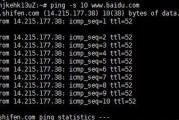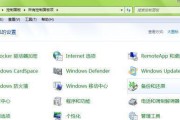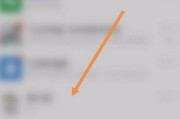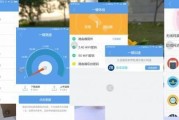随着科技的发展,网络机顶盒已经成为很多家庭客厅娱乐的重要组成部分。然而,正确地配对网络机顶盒并非所有人都熟知的技能。本文将详细介绍不同网络机顶盒的配对方法,并针对用户在配对过程中可能遇到的问题提供指导和解决方案。
网络机顶盒配对概述
网络机顶盒配对是一个将设备连接到家庭网络的过程,以便于访问互联网内容和服务。每种网络机顶盒的配对方式可能略有不同,但大致步骤可以归纳为:设备准备、连接设备、网络设置、配对验证四个主要阶段。确保在网络配对前,您已经具备了稳定的Wi-Fi环境以及网络机顶盒的正确电源连接。
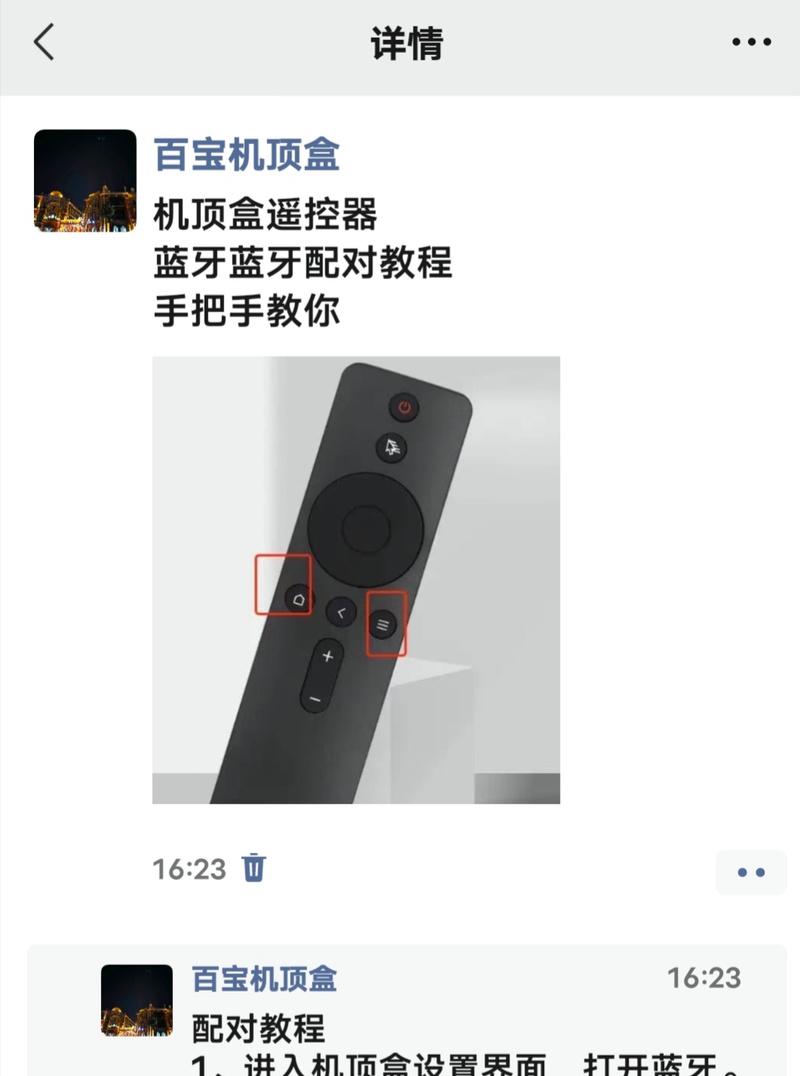
常见网络机顶盒配对方法
1.有线网络机顶盒配对方法
有线网络机顶盒通常通过以太网线直接连接路由器进行配对。操作步骤如下:
设备准备:确保机顶盒与路由器均关闭电源,准备好一根以太网线。
连接设备:将网线一端插入机顶盒的以太网端口,另一端插入路由器的LAN端口。
网络设置:开启机顶盒,进入设置菜单,选择网络设置,将机顶盒设置为自动获取IP地址。
配对验证:保存设置后,网络机顶盒将自动与路由器完成连接配对。
2.无线网络机顶盒配对方法
无线网络机顶盒配对较为常见,一般步骤如下:
设备准备:确保网络机顶盒的电源已接通。
连接设备:若机顶盒无内置WiFi,需通过HDMI线连接电视机,并使用遥控器选择正确的输入信号。
网络设置:在机顶盒的主菜单中找到网络设置选项,选择连接WiFi网络,输入密码。
配对验证:保存设置并等待机顶盒与无线网络连接完成。
3.混合网络机顶盒配对方法
混合型网络机顶盒可以同时支持有线和无线连接。配对步骤介于上述两者之间,选择适合自己网络环境的方式即可。
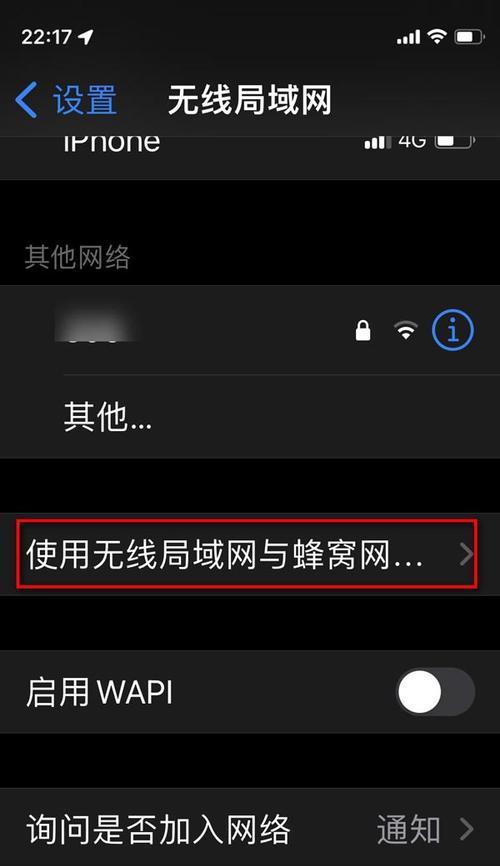
配对时可能遇到的问题
问题一:无法连接到无线网络
可能原因:
WiFi密码错误
信号强度差
路由器设置了MAC地址过滤
解决方案:
确认WiFi密码无误且机顶盒输入方法正确。
尝试将机顶盒移至更靠近路由器的位置。
检查路由器设置,确保无MAC地址过滤或添加机顶盒的MAC地址。
问题二:有线连接无法上网
可能原因:
网线损坏
路由器设置问题
机顶盒设置错误
解决方案:
换一根新的网线测试。
检查路由器设置,确认是否允许自动获取IP地址。
重启机顶盒和路由器,重置网络设置。
问题三:网络连接频繁断开
可能原因:
网络信号不稳定
路由器过载或故障
机顶盒硬件问题
解决方案:
检查路由器和机顶盒之间的距离是否过远或有干扰源。
尝试重启路由器,查看是否恢复正常。
联系机顶盒售后服务进行硬件检测。

深度指导与技巧
1.无线信号优化:为网络机顶盒选择5GHz频段可以减少干扰,获得更佳的连接速度和稳定性。
2.定期更新软件:及时更新机顶盒的固件,以修复已知问题并增强性能。
3.重启设备:遇到连接问题时,重启路由器和网络机顶盒通常能解决临时的网络冲突。
4.咨询专业人士:如自行解决困难,建议咨询网络设备供应商或专业技术支持。
网络机顶盒的配对方法多种多样,但只要按照正确步骤操作,绝大多数用户都能顺利完成配对。遇到问题时,逐项排查和针对性的解决方法通常能帮助用户迅速恢复网络连接。通过以上介绍,希望您能够更加得心应手地使用网络机顶盒,享受高质量的数字娱乐体验。
标签: #网络